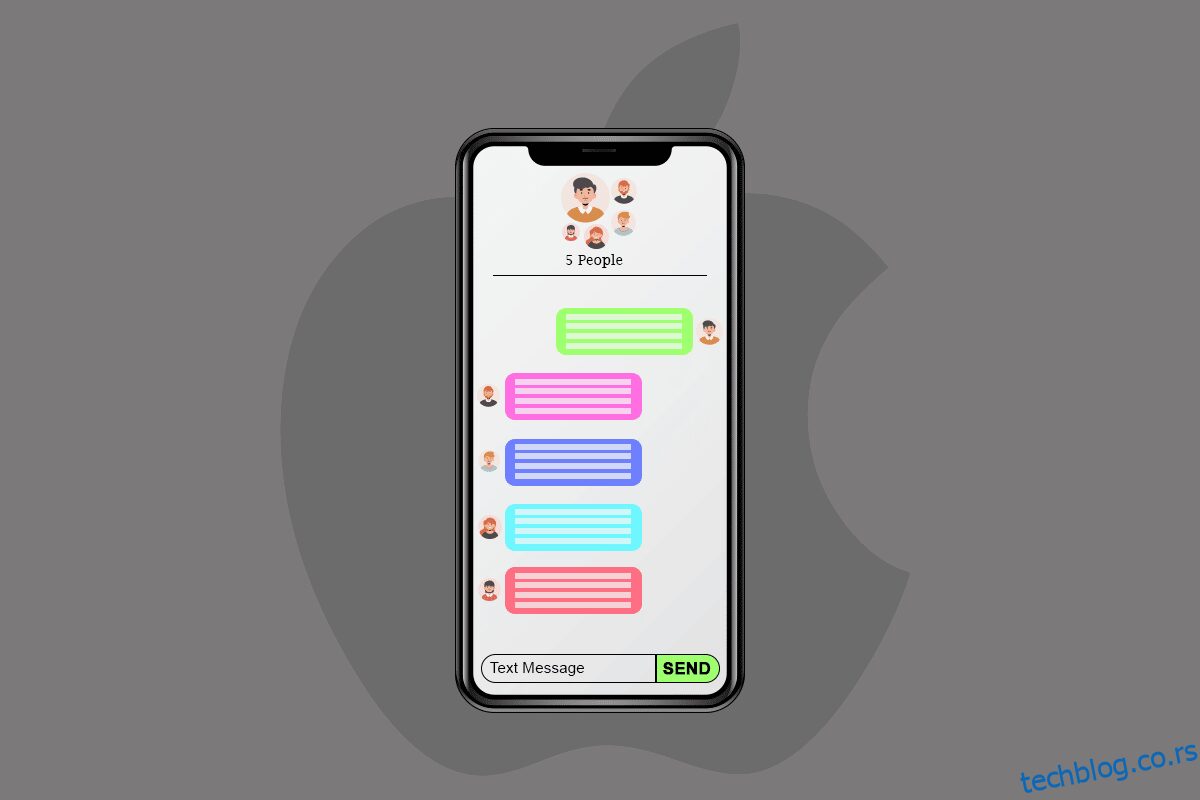иПхоне је један од најконцентрисанијих производа компаније Аппле Инц. Они пружају многе функције засноване на иОС-у, који је један од водећих и најнапреднијих оперативних система. А једна од атрактивних карактеристика је групни текст са којим можемо да ћаскамо са више људи у истој групи. У овом чланку ћемо погледати како да додате људе у групни текстуални иПхоне или чак како да уклоните људе из групног текстуалног иПхоне-а. Наставите да читате да бисте сазнали како да додате некога у групни текстуални иПхоне.
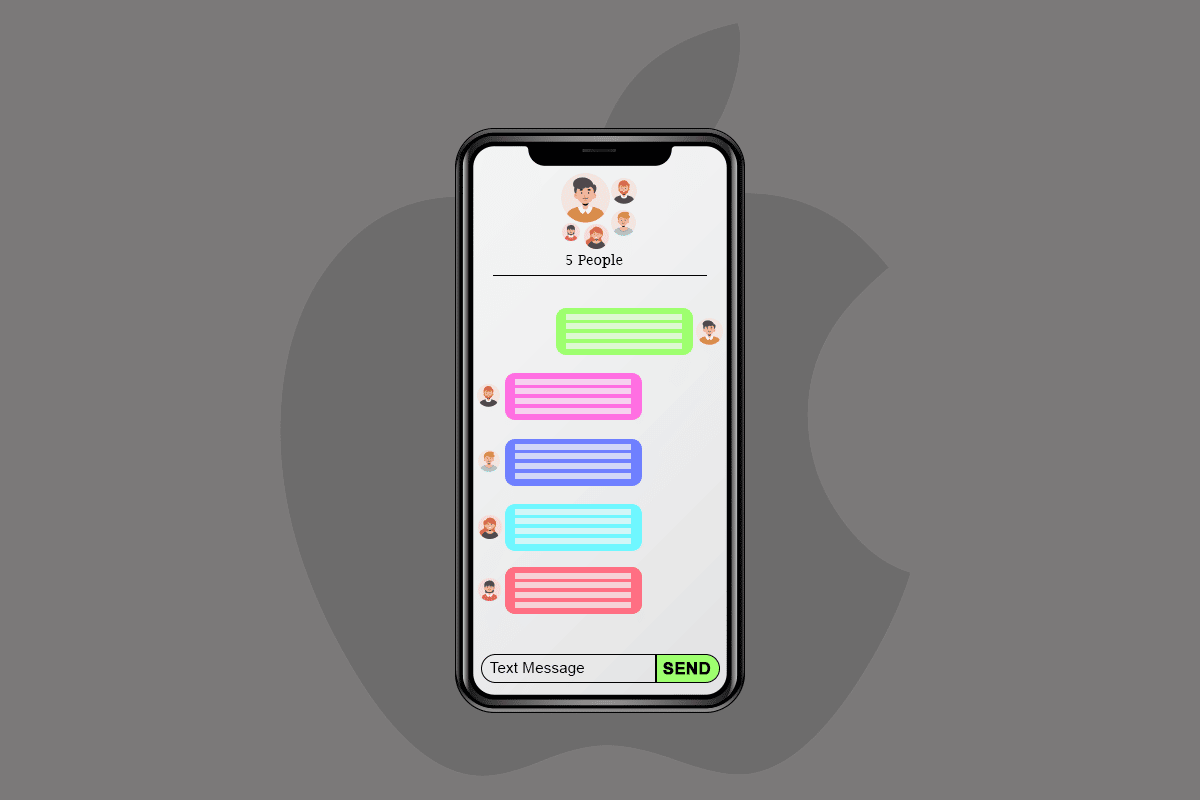
Преглед садржаја
Како додати и уклонити људе у групном тексту на иПхоне-у
Можете да додајете или уклањате људе из групе на свом иПхоне-у, али постоје неки услови. То је да сви корисници морају да користе иОС уређај и да у групном тексту морају бити најмање 3 особе. Пратите кораке наведене даље у овом чланку да бисте научили како да додате некога у групни текстуални иПхоне. Такође су наведени кораци за уклањање људи из групе.
Када некога додате у групни текст, могу ли они да виде претходне текстове?
Не, када се нова особа дода у групни текст (иМессаге), она не може да види претходно послате поруке. Али они ће сигурно моћи да виде будуће поруке.
Како додати некога у групни текст иПхоне?
Да бисте некога додали у групни текст, то мора бити иМессаге група. Можете да пратите доле наведене кораке о томе како да додате људе у групни текстуални иПхоне:
1. Покрените апликацију Мессагес на свом иПхоне уређају.
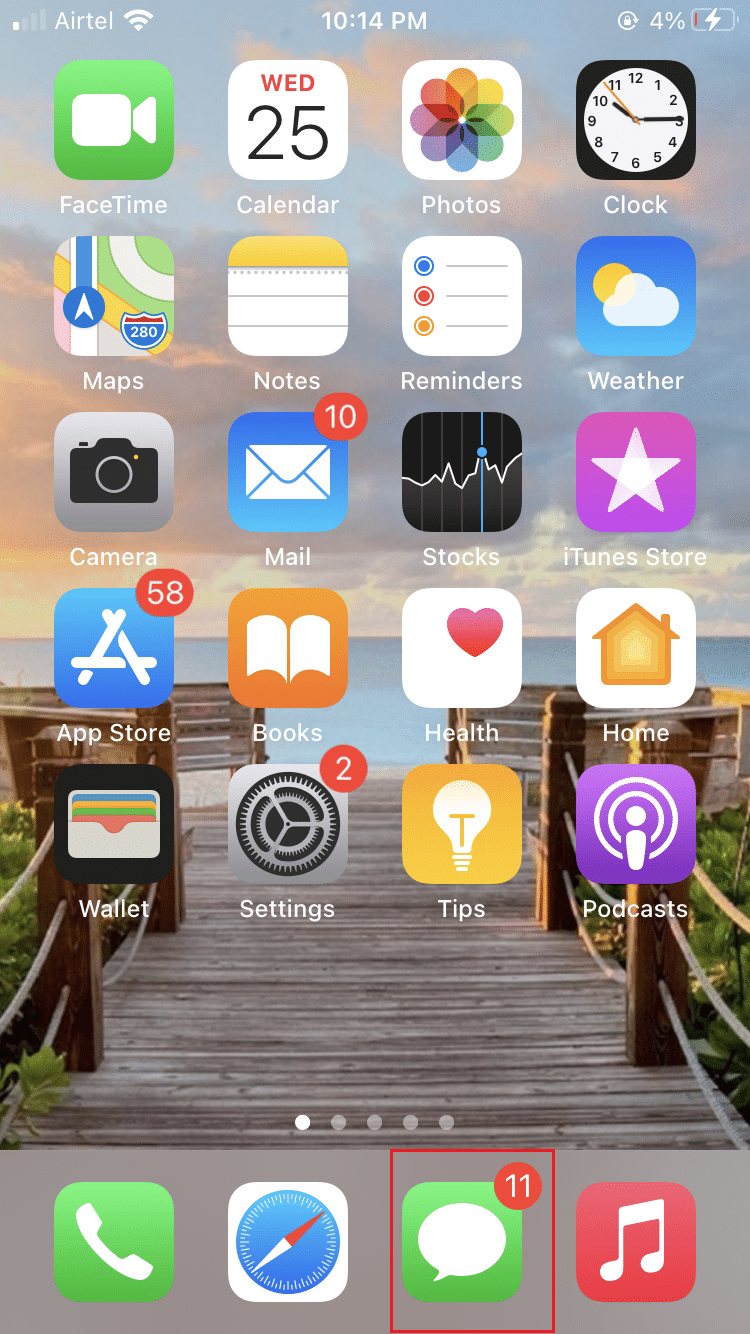
2. Додирните жељену групу у коју желите да додате људе.

3. Додирните назив групе на врху екрана.
4. Затим додирните икону информација.

5. Затим додирните Додај контакт и додајте жељени контакт са листе контаката на телефону.

6. Додирните Готово, као што је приказано изнад.
Новододати контакт неће моћи да чита постојећи групни текст, али ће будуће поруке свих других контаката из те групе бити доступне том контакту.
Како додати некога у постојећи групни текст?
Можете лако додати особу у постојећу групу. Пратите доле наведене кораке о томе како да додате људе у групни текстуални иПхоне:
1. Отворите апликацију Поруке.
2. Додирните жељену групу у апликацији Поруке.

3. Додирните име групе > икона информација.
4. Додирните Додај контакт.
5. Додајте жељени контакт са листе контаката на телефону и додирните Готово.

Можете ли да додате некога у групу на иМессаге-у?
Да, можете само да додате некога у групу у иМессаге-у. Док додавање или уклањање људи из СМС групе није могуће.
Како додати особу у групну текстуалну поруку на иПхоне 11/12?
Да бисте додали особу у групну текстуалну поруку на иПхоне 11/12, можете да пратите кораке у наставку:
1. Покрените апликацију Поруке и додирните групно ћаскање са листе.

2. Додирните назив групе са врха, као што је приказано испод.

3. Додирните икону информација, као што је приказано изнад.
4. Додирните Додај контакт.
5. Сада изаберите и додајте жељени контакт у групни текст са свог телефона.
6. Додирните Готово.
Како можете додати некога у текстуални одговор?
Док одговарате на одређени текст, немате опцију да додате неког другог у тај одговор као што имамо у нашим имејловима. Али можете додати особу у групни текст тако што ћете пратити кораке о томе како да додате људе у групни текст иПхоне:
1. Отворите апликацију Поруке на вашем иПхоне-у.
2. Додирните жељени текст групе > назив групе са врха.
3. Додирните икону информација, као што је истакнуто испод.

4. Затим додирните Додај контакт и додајте жељени контакт са листе контаката на телефону.

5. На крају, додирните Готово. Жељена особа ће одмах бити додата у текст одговора.
Можете ли да направите листу групних контаката на иПхоне-у?
Да, можете направити листу групних контаката на иПхоне-у. Када се група креира, почните да превлачите контакте са листе свих контаката у групу.
Зашто групни текст не ради на иПхоне-у?
Ако нисте у могућности да шаљете групне текстове:
- Можда имате проблема са мрежом. Можете се обратити свом провајдеру мрежних услуга да то поправи.
- Други разлог може бити тај што је ваша функција за групну размену порука искључена. Може вас спречити да креирате групу, додајете људе и шаљете поруке у њој.
Зашто не могу да именујем групни текст на свом иПхоне-у?
Ако покушавате да дате име групи са ММС порукама, није могуће додати име тој групи. Потребан вам је групни иМессаге који укључује само чланове иОС-а да бисте могли да промените име групе.
Да ли сви морају да имају иПхоне да би дали име групном ћаскању?
Да, пошто је именовање групног ћаскања функција која је доступна само на групном иМессаге-у. Само људи који имају иОС уређаје су дозвољени у иМессаге групи.
Како уклонити некога из групног текста на иПхоне-у?
Група мора бити иМессаге група да уклони некога из групног текста. Можете уклонити некога користећи следеће кораке о томе како да уклоните људе из групног текстуалног иПхоне-а:
1. Покрените апликацију Мессагес на свом иПхоне уређају.
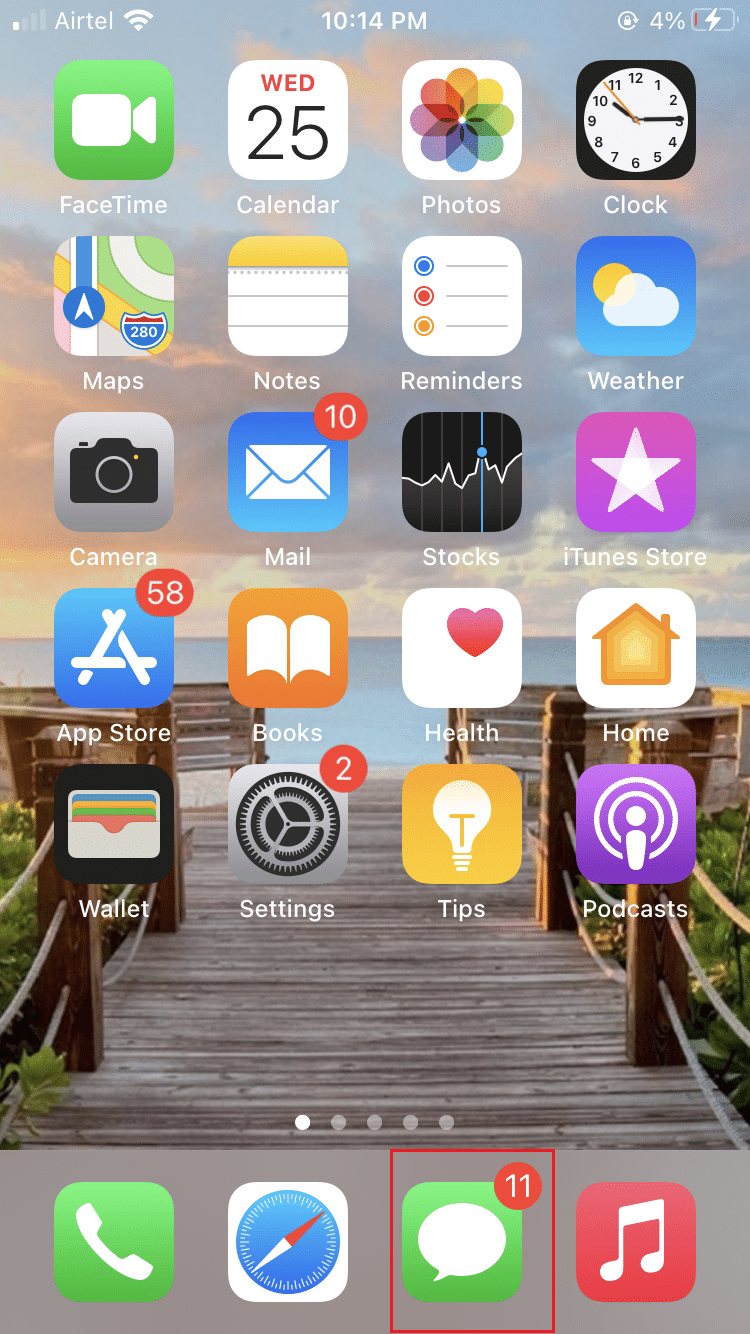
2. Додирните жељену групу > име групе > инфо икона.

3. Превуците налево жељени контакт и додирните опцију Уклони.
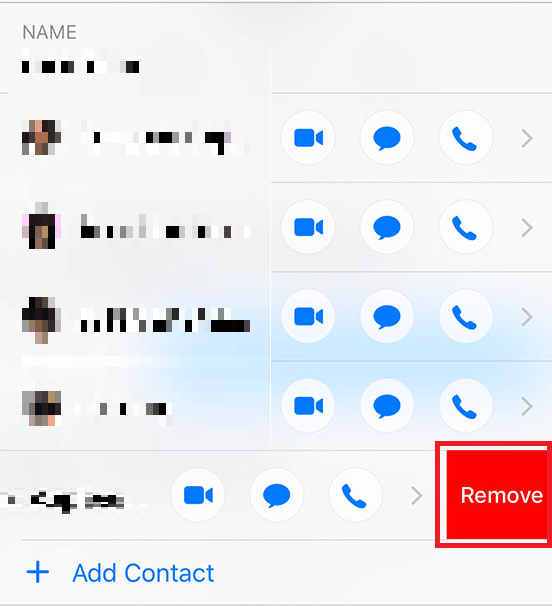
Зашто не могу да избришем некога из групног текста?
Можда нећете моћи да уклоните људе из групног СМС-а на иПхоне-у ако:
- Групни текст није иМессаге група.
- Ако је у питању ММС групно ћаскање, не можете никога избрисати из њега.
***
Надамо се да сте научили како да додате људе у групни текстуални иПхоне и да их такође уклоните. Слободно нам се обратите са својим упитима и предлозима путем одељка за коментаре испод. Реците нам о којој теми желите да научите у нашем следећем чланку.